文档之间的转换方法
- 格式:doc
- 大小:42.50 KB
- 文档页数:2

常用文档格式转换常用文档格式转换一 Office文档之间的转换1快速将Word文档转换为PPT演示文档我们制作的演示文稿有大量的文本,已经在Word中输入过了,可以用下面两种方法直接调用进来在使用下面两种调用方法之前,都要在Word中,对文本进行设置一下将需要转换的文本设置为“标题1、标题2、标题3……〞等样式,返回。
方法一:插入法在PowerPoint中,执行“插入→幻灯片(从大纲)〞命令,翻开“插入大纲〞对话框(如图),选中需要调用的Word文档,按下“插入〞按钮即可。
注意仿照此法操作,可以将文本文件、金山文字等格式的文档插入到幻灯片中。
方法二:发送法。
在Word中,翻开相应的文档,执行“文件→发送→Microsoft Office PowerPoint〞命令,系统自动启动PowerPoint,并将Word中设置好格式的文档转换到演示文稿中。
2PPT转换为Word文档如果想把Powerpoint演示文稿中的字符转换到Word文档中进行编辑处理,可以用“发送〞功能来快速实现。
翻开需要转换的演示文稿,执行“文件发送Microsoft OfficeWord〞命令,翻开“发送到Microsoft Office Word〞对话框,选中其中的“只使用大纲〞选项,按下“确定〞按钮,系统自动启动Word,并将演示文稿中的字符转换到Word文档中,编辑即可。
注意要转换的演示文稿必须是用PowerPoint内置的“幻灯片版式〞制作的幻灯片。
如果是通过插入文本框等方法输入的字符,是不能实现转换的。
3Excel转WordExcel表格想变成Doc文档,只需把需要的单元格选中并复制,再粘贴到Word中就可以了。
4Word转Excel这里主要是指Word中的表格转成Excel文件。
也是用复制粘贴的方法就能快速实现。
二 Word与PDF之间的转换1Office2003实现PDF文件转Word文档用Adobe Reader翻开想转换的PDF文件,接下来选择“文件→打印〞菜单,在翻开的“打印〞窗口中将“打印机〞栏中的名称设置为“Microsoft Office Document Image Writer〞,确认后将该PDF文件输出为MDI格式的虚拟打印文件。
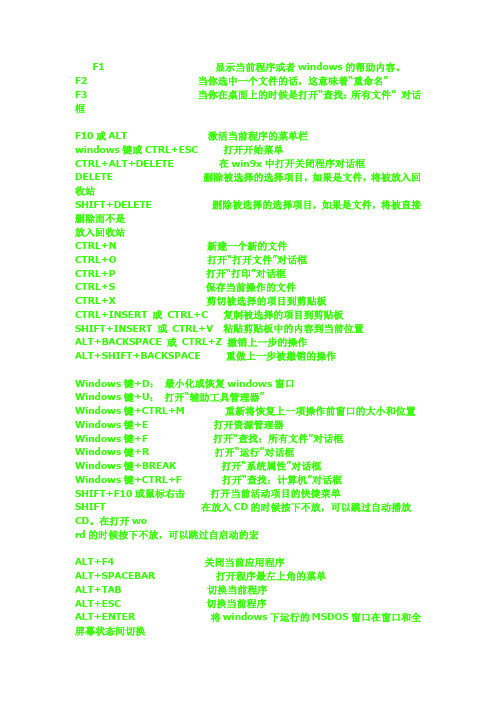
F1显示当前程序或者windows的帮助内容。
F2当你选中一个文件的话,这意味着“重命名”F3当你在桌面上的时候是打开“查找:所有文件” 对话框F10或ALT激活当前程序的菜单栏windows键或CTRL+ESC打开开始菜单CTRL+ALT+DELETE在win9x中打开关闭程序对话框DELETE删除被选择的选择项目,如果是文件,将被放入回收站SHIFT+DELETE删除被选择的选择项目,如果是文件,将被直接删除而不是放入回收站CTRL+N新建一个新的文件CTRL+O打开“打开文件”对话框CTRL+P打开“打印”对话框CTRL+S保存当前操作的文件CTRL+X剪切被选择的项目到剪贴板CTRL+INSERT 或CTRL+C复制被选择的项目到剪贴板SHIFT+INSERT 或CTRL+V粘贴剪贴板中的内容到当前位置ALT+BACKSPACE 或CTRL+Z 撤销上一步的操作ALT+SHIFT+BACKSPACE重做上一步被撤销的操作Windows键+D:最小化或恢复windows窗口Windows键+U:打开“辅助工具管理器”Windows键+CTRL+M重新将恢复上一项操作前窗口的大小和位置Windows键+E打开资源管理器Windows键+F打开“查找:所有文件”对话框Windows键+R打开“运行”对话框Windows键+BREAK打开“系统属性”对话框Windows键+CTRL+F打开“查找:计算机”对话框SHIFT+F10或鼠标右击打开当前活动项目的快捷菜单SHIFT在放入CD的时候按下不放,可以跳过自动播放CD。
在打开word的时候按下不放,可以跳过自启动的宏ALT+F4关闭当前应用程序ALT+SPACEBAR打开程序最左上角的菜单ALT+TAB切换当前程序ALT+ESC切换当前程序ALT+ENTER将windows下运行的MSDOS窗口在窗口和全屏幕状态间切换PRINT SCREEN将当前屏幕以图象方式拷贝到剪贴板ALT+PRINT SCREEN将当前活动程序窗口以图象方式拷贝到剪贴板CTRL+F4关闭当前应用程序中的当前文本(如word中)CTRL+F6切换到当前应用程序中的下一个文本(加shift 可以跳到前一个窗口)在IE中:ALT+RIGHT ARROW显示前一页(前进键)ALT+LEFT ARROW显示后一页(后退键)CTRL+TAB在页面上的各框架中切换按这八项去做,电脑慢下来都难先看一下电脑的“系统资源”是多少,右键单击“我的电脑”,选择“属性”,再选择“性能”,看一下“系统资源”是多少,一般应该达到95%左右还差不多。
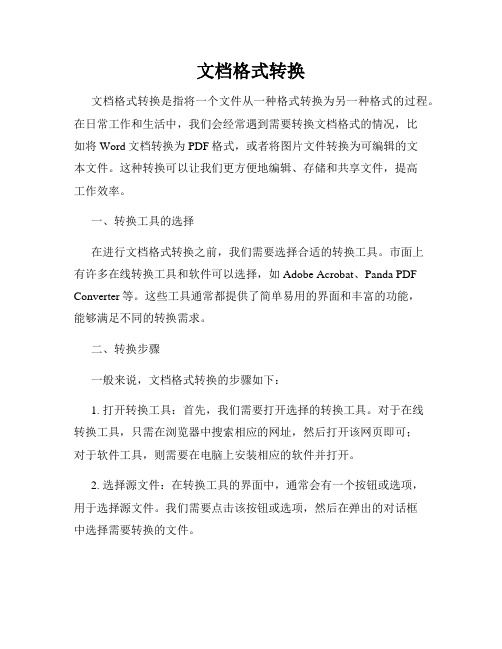
文档格式转换文档格式转换是指将一个文件从一种格式转换为另一种格式的过程。
在日常工作和生活中,我们会经常遇到需要转换文档格式的情况,比如将Word文档转换为PDF格式,或者将图片文件转换为可编辑的文本文件。
这种转换可以让我们更方便地编辑、存储和共享文件,提高工作效率。
一、转换工具的选择在进行文档格式转换之前,我们需要选择合适的转换工具。
市面上有许多在线转换工具和软件可以选择,如Adobe Acrobat、Panda PDF Converter等。
这些工具通常都提供了简单易用的界面和丰富的功能,能够满足不同的转换需求。
二、转换步骤一般来说,文档格式转换的步骤如下:1. 打开转换工具:首先,我们需要打开选择的转换工具。
对于在线转换工具,只需在浏览器中搜索相应的网址,然后打开该网页即可;对于软件工具,则需要在电脑上安装相应的软件并打开。
2. 选择源文件:在转换工具的界面中,通常会有一个按钮或选项,用于选择源文件。
我们需要点击该按钮或选项,然后在弹出的对话框中选择需要转换的文件。
3. 设定转换格式:接下来,我们需要设定转换的目标格式。
通常在转换工具的界面中,会有一个下拉菜单或选项,包含各种可选的目标格式,如PDF、Word、Excel等。
我们可以根据实际需求选择相应的格式。
4. 开始转换:完成格式设定后,我们可以点击“开始转换”或类似的按钮,开始进行文档格式转换。
转换时间的长短取决于文件的大小和转换工具的性能。
5. 下载转换后的文件:转换完成后,转换工具通常会生成一个下载链接或按钮。
我们可以点击该链接或按钮,下载转换后的文件。
三、注意事项在进行文档格式转换时,我们需要注意以下几点:1. 文件的兼容性:不同的文件格式之间可能存在一定的兼容性问题,转换过程中可能会导致一些格式、样式或布局的改变。
因此,在转换前最好对转换工具的兼容性有一定的了解,并进行一定的测试和验证。
2. 文件的保密性:如果我们需要转换的文件包含敏感信息,如个人隐私、商业机密等,就需要选择那些提供加密功能或保护文件隐私的转换工具。

常见文档格式转换方法,这篇文章一网打尽职场办公,我们经常遇到一些文档格式转换的情况。
比如最常见的是Word转Pdf啊,PPT 转Pdf啊;稍微少见一点的,可能还需要将txt转为Excel、Word转为Excel;再奇怪一点,可能我们还需要将Pdf转为Word,图片(如jpg)转为Word等等。
下面,阿何将根据使用场景的频繁程度和操作难度,依次为大家介绍文档格式转换的办法。
一、Word、PPT、Excel转换为Pdf格式将各类办公文档转换为Pdf格式是我们日常办公中最为频繁的一个需求,这样做的理由可能有以下几个:1、保证显示效果的一致性我们都知道,因为软件版本、自带字体,甚至是操作系统版本的不一样,有时候同一份文档(比如Word)不同人看到的效果是很不一样的。
甚至有可能在你电脑上显示正常的文档,别人打开就变成一堆乱码了。
这时候,我们就可以将文档转换成Pdf格式,它最大的好处就是能保证不管你是什么操作系统和软件版本,用户打开看到的样子几乎都是一样的。
2、防止他人修改文档有时候,我们需要将文档(比如一份PPT)发给他人阅读,但又不希望别人随便修改文档或者二次利用。
这时候利用Pdf无法修改的属性(这其实是相对的),可以先将文档转换为Pdf 格式再发送给别人。
相对来说,将Word、PPT、Excel等文档格式转换为Pdf是非常简单的,操作方式有以下几种:方法1:软件自带目前,较新版本的Word、PPT、Excel软件或者WPS软件都自带了转换为Pdf格式的功能,比如下图这样的:方法2:在线转换假如你的软件版本比较旧,有可能还没有直接转换Pdf的功能,这时候也不用慌张,我们还可以采取在线转换格式的办法。
在这里给大家介绍一个网站,大家搜索cn.office-converter 即可找到这个网站。
这个网站打开后首页截图如下:我们看到,第一个反馈内容就是“在线转换文档成PDF”,这个网站操作起来非常简单,点击方块,上传你要转换的文档,然后等待一段时间,再把转换好的Pdf文件下载下来就可以了。

一键转换Word中的文件格式转换和兼容性处理在日常办公和学习中,我们经常需要处理各种文件,而其中最常见的格式就是Word文档。
然而,由于不同版本的Word程序以及其他办公软件之间的兼容性问题,可能会导致文件打开时格式发生错乱,影响我们的阅读和编辑体验。
因此,为了解决这一问题,我们需要学会如何一键转换Word中的文件格式和处理兼容性。
一、转换Word文件格式Word提供了多种格式转换的选项,我们可以根据具体需求选择适合的转换方式。
以下是几种常见的转换方式:1.另存为PDF格式:将Word文档另存为PDF格式,有助于保留原始文档的格式和布局,同时能够避免在不同设备上的显示问题。
在Word中选择“文件”-“另存为”-“PDF”,即可将文件转换为PDF格式。
2.另存为纯文本格式:有时候我们需要将Word文档的内容复制到其他应用程序中进行使用,但是复制时可能会带有一些格式或样式。
这时,可以将Word文档另存为纯文本格式,去除所有的格式和样式,只保留纯文本内容。
在Word中选择“文件”-“另存为”-“纯文本”,即可将文件转换为纯文本格式。
3.另存为其他文件格式:除了PDF和纯文本格式外,Word还支持将文档另存为其他多种格式,如RTF(富文本格式)、HTML(网页)等。
这些转换方式可以根据不同需求进行选择,以满足文件的应用场景。
二、处理Word文件兼容性问题在不同版本的Word程序之间打开文件时,可能会出现格式错乱或无法正常打开的情况。
为了解决这一问题,我们可以采取以下措施:1.使用兼容模式:在较新版本的Word程序中,通常会自动检测较早版本的文件,并将其打开在兼容模式下。
这样可以确保文件在新版本中的正常显示和编辑。
在Word中打开早期版本的文件时,可以在标题栏上方看到“兼容模式”的字样。
2.转换为较早版本的Word格式:如果在新版本的Word程序中打开文件时,仍然遇到兼容性问题,可以尝试将文件转换为较早版本的Word格式。

文档转换表格的方法一、文档转换表格的重要性。
1.1 文档转换表格就像是给杂乱无章的信息来一场大变身。
在日常工作和学习中,我们常常会遇到大篇幅的文档,文字密密麻麻,看起来头疼得很,就像一团乱麻。
这时候要是能把关键信息提取出来做成表格,那就如同在黑暗中点亮了一盏明灯。
1.2 它能让信息变得清晰明了。
比如说你在做项目报告,原本文档里各种数据、分析和结论混在一起,老板看了可能就像雾里看花。
但要是把这些内容整合成表格,就像把东西都放进了一个个整齐的小格子里,一目了然,老板一下子就能抓住重点,这对推动项目进展可是有着不小的功劳。
二、文档转换表格的基本方法。
2.1 确定表头内容。
这就好比给表格搭架子。
你得先明确要展示哪些信息类别。
例如你要整理一份学生成绩文档,表头可能就是姓名、科目、成绩、排名这些。
就像盖房子得先把大梁架好,表头确定好了,表格才有了基本的框架。
2.2 提取关键信息。
这是个费点心思的活儿,得像沙里淘金一样。
从文档里把那些重要的、和表头对应的内容找出来。
比如在一篇产品销售报告文档里,你要找出产品名称、销售量、销售额、销售地区这些关键信息。
不能眉毛胡子一把抓,得把真正有用的挑出来。
2.3 合理布局表格。
这就如同给家具摆放找个合适的位置。
要考虑信息的逻辑顺序,是按照重要性排序,还是按照时间顺序之类的。
比如在时间序列的数据表格里,按照时间先后顺序来排列数据,这样读起来才顺溜,就像水流沿着河道走一样自然。
三、文档转换表格的一些小技巧。
3.1 利用工具。
现在有很多软件都能帮我们轻松转换。
像Word里就有简单的表格功能,你只要选中要转换的内容,然后点击相应的表格转换按钮,就像按了一个魔法开关,文字就乖乖变成表格了。
还有Excel,它可是表格处理的大拿,功能强大得很。
3.2 数据核对。
在转换完成后,可别以为就万事大吉了。
要像检查自己的钱包有没有少钱一样仔细核对数据。
看看有没有遗漏或者错误的地方。
毕竟表格里的数据要是错了,可能就会像多米诺骨牌一样,引发一系列的问题。
Word文档格式转换的方法与技巧在日常工作和学习中,我们经常需要将Word文档转换成其他格式,如PDF、HTML、TXT等。
这些格式转换不仅可以方便我们的文档传阅和共享,还可以保护文档的格式和内容。
本文将介绍一些常用的Word文档格式转换的方法与技巧,帮助读者更好地应对各种转换需求。
一、转换为PDF格式PDF格式是一种广泛应用于文档传阅和打印的格式,具有良好的兼容性和稳定性。
将Word文档转换为PDF格式可以确保文档的格式不会因不同的设备和操作系统而发生变化。
转换为PDF格式的方法有多种,以下是其中几种常见的方法:1. 使用Office自带的保存为PDF功能:在Word中,点击“文件”菜单,选择“另存为”选项,然后选择PDF格式即可保存为PDF文件。
2. 使用第三方软件:市面上有许多免费或付费的PDF转换软件,如Adobe Acrobat、Foxit Reader等。
安装这些软件后,可以通过打印功能将Word文档转换为PDF格式。
3. 在线转换工具:互联网上也有很多在线的文档转换网站,如Zamzar、Smallpdf等。
只需上传Word文档,选择转换格式为PDF,然后下载转换后的PDF 文件即可。
二、转换为HTML格式HTML格式是一种用于网页展示的标记语言,将Word文档转换为HTML格式可以方便地在网页上展示和共享文档内容。
以下是几种常用的转换方法:1. 使用Word自带的“另存为”功能:在Word中,选择“文件”菜单,点击“另存为”,在“文件类型”中选择“网页”选项,然后保存即可将Word文档转换为HTML 格式。
2. 使用在线转换工具:与PDF转换类似,互联网上也有许多在线的文档转换网站,可以将Word文档转换为HTML格式。
只需上传文档,选择转换格式为HTML,然后下载转换后的HTML文件即可。
三、转换为TXT格式TXT格式是一种纯文本格式,没有任何格式和样式,适用于在各种编辑器和程序中查看和编辑。
各种文档之间的转换方法2011-5-17 09:40平时看大家自己做文档的时候经常遇到转换文档的问题,各种问题,虽然网上也貌似有各种说方法的文章,大部分是抄来抄去,能用的不多,扯淡的占多。
今天我写篇日志把大家经常用的文档之间的转化都说下方法,并给大家转换工具的下载地址,如果文件过期,请提醒我续期。
也作为这星期的任务,每星期一个任务,生活更充实(扯远了)。
本人写这篇日志写了近四个小时,请大家珍惜我的劳动成果。
其实真不想熬夜。
下面说下常见的文档大概有.doc/.pdf/.txt/.excel/.ppt,这么几种,下面我按原始文档的种类开始分类介绍。
一.pdf1.PDF文件转换为Word(DOC/DOCX)、PowerPoint(PPT/PPTX)、Excel(XLS/XLSX)、EPUB、HTML、TXT这么多我只要一个软件解决。
BY:lvhui_12AnyBizSoft PDF Converter是一个专业的PDF转换器,经测试AnyBizSoft PDF Converter对中文字符(简繁中文)支持良好,转换效果也不错,能够保存原有PDF的页面布局、图片、超链接等信息,对于加密或密码保护的PDF文件,AnyBizSoft PDF Converter也能轻松转换。
下载地址:/file/e6ce41gv2.PDF转为JPG,BMP.JIF,PNG,TIF功能如题,把pdf转为图片文件,方便那些不能读取pdf文档的移动设备之类的下载地址:/file/dna3bdi33.PDF合并工具PDFBinder是一个极为简易的开源PDF合并软件,功能单一、使用简便,直接添加或拖放PDF后,单击即可合并。
BY:lvhui_12这个PDFBinder是为不着调软件做的,有此需求的可以下载测试,不过由于是基于C#开发的,Windows XP系统需要安装.NET Framework方可运行,可以在此下载.NET运行库。
一、把PPT转WORD形式的方法1.利用"大纲"视图打开PPT演示文稿,单击"大纲",在左侧"幻灯片/大纲”任务窗格的“大纲”选项卡里单击一下鼠标,按"Ctrl+A"组合健全选内容,然后使用"Ctrl+C"组合键或右键单击在快捷菜单中选择"复制"命令,然后粘贴到Word里。
提示:这种方法会把原来幻灯片中的行标、各种符号原封不动的复制下来。
2.利用"发送"功能巧转换打开要转换的PPT幻灯片,单击"文件"→"发送"→"MicrosoftWord"菜单命令。
然后选择"只使用大纲"单选按钮并单击"确定"按钮,等一会就发现整篇PPT文档在一个Word文档里被打开。
提示:在转换后会发现Word有很多空行。
在Word里用替换功能全部删除空行可按"Ctrl+H"打开"替换"对话框,在"查找内容"里输入"^p^p",在"替换为"里输入"^p",多单击几次"全部替换"按钮即可。
("^"可在英文状态下用"Shift+6"键来输入。
)3.利用"另存为"直接转换打开需要转换的幻灯片,点击"文件"→"另存为",然后在"保存类型"列表框里选择存为"rtf"格式。
现在用Word 打开刚刚保存的rtf文件,再进行适当的编辑即可实现转换。
4.PPTConverttoDOC软件转换PPTConverttoDOC是绿色软,解压后直接运行,在运行之前请将Word和PPT程序都关闭。
Word文档与表格之间的怎么相互转换
在日常办公过程中我们经常要将Word文档与表格之间相互转换来顺利完成我们的工作任务,但很多人都不是很清楚Word文档与表格之间的转换是怎么样进行的,下面笔者在这里来告诉大家怎么样实现Word文档与表格之间的转换。
一、将文本转换成表格
第一步:插入分隔符,以指示将文本分成列的位置。
使用段落标记指示要开始新行的位置。
第二步:选择要转换的文本。
第三步:在“插入”选项卡上的“表格”组中,单击“表格”,然后单击“文本转换成表格”。
第四步:在“文本转换成表格”对话框的“文字分隔位置”下,单击要在文本中使用的分隔符对应的选项。
第五步:在“列数”框中,选择列数。
如果未看到预期的列数,则可能是文本中的一行或多行缺少分隔符。
第六步:选择需要的任何其他选项。
二、将表格转换成文本
第一步:选择要转换成段落的行或表格。
第二步:在“表格工具”下的“版式”选项卡上的“数据”组中,单击“转换为文本”。
第三步:在“文字分隔位置”下,单击要用于代替列边界的分隔符对应的选项。
表格各行用段落标记分隔。
Word,PDF,PPT,TXT之间的转换方法
一、把PPT转WORD形式的方法
1.利用"大纲"视图打开PPT演示文稿,单击"大纲",在左侧"幻灯片/大纲”任务窗格的“大纲”选项卡里单击一下鼠标,按"Ctrl+A"组合健全选内容,然后使用"Ctrl+C"组合键或右键单击在快捷菜单中选择"复制"命令,然后粘贴到Word里。
提示:这种方法会把原来幻灯片中的行标、各种符号原封不动的复制下来。
2.利用"发送"功能巧转换打开要转换的PPT幻灯片,单击"文件"→"发送"→"MicrosoftWord"菜单命令。
然后选择"只使用大纲"单选按钮并单击"确定"按钮,等一会就发现整篇PPT文档在一个Word文档里被打开。
提示:在转换后会发现Word有很多空行。
在Word里用替换功能全部删除空行可按"Ctrl+H"打开"替换"对话框,在"查找内容"里输入"^p^p",在"替换为"里输入"^p",多单击几次"全部替换"按钮即可。
("^"可在英文状态下用"Shift+6"键来输入。
)3.利用"另存为"直接转换打开需要转换的幻灯片,点击"文件"→"另存为",然后在"保存类型"列表框里选择存为"rtf"格式。
现在用Word打开刚刚保存的rtf文件,再进行适当的编辑即可实现转换。
4.PPTConverttoDOC软件转换PPTConverttoDOC是绿色软,解压后直接运行,在运行之前请将Word和PPT程序都关闭。
选中要转换的PPT文件,直接拖曳到"PPTConverttoDOC"程序里。
单击工具软件里的"开始"按钮即可转换,转换结束后程序自动退出。
提示:如果选中"转换时加分隔标志",则会在转换好的word文档中显示当前内容在原幻灯片的哪一页。
转换完成后即可自动新建一个Word文档,显示该PPT文件中的所有文字。
ps:
第四种慎用,百度上很多所谓的那个软件都是有病毒的,毒性不小,一般的杀毒软件查不出~~ PDF文档的规范性使得浏览者在阅读上方便了许多,但倘若要从里面提取些资料,实在是麻烦的可以。
二、把PDF转换成Word的方法
Adobe Acrobat 7.0 Professional 是编辑PDF的软件。
用Adobe Acrobat 7.0 Professional 打开他另存为WORD试试看。
或者用ScanSoft PDF Converte,安装完成后不须任何设置,它会自动整合到Word中。
当我们在Word中点击“打开”菜单时,在“打开”对话框的“文件类型”下拉菜单中可以看到“PDF”选项,这就意味着我们可以用Word直接打开PDF文档了!
ScanSoft PDF Converter的工作原理其实很简单,它先捕获PDF文档中的信息,分离文字、图片、表格和卷,再将它们统一成Word格式。
由于Word在打开PDF文档时,会将PDF 格式转换成DOC格式,因此打开速度会较一般的文件慢。
打开时会显示PDF Converter转换进度。
转换完毕后可以看到,文档中的文字格式、版面设计保持了原汁原味,没有发生任何变化,表格和图片也完整地保存下来了,可以轻松进行编辑。
除了能够在Word中直接打开PDF文档外,右击PDF文档,在弹出菜单中选择“Open PDF in Word”命令也可打开该文件。
另外,它还会在Outlook中加入一个工具按钮,如果收到的电子邮件附件中有PDF文档,就可以直接点击该按钮将它转换成Word文件。
有时我们在网上搜索到PDF格式的文件,同样可以通过右键菜单的相关命令直接在Word 中打开它。
三、Word转换成PPT的方法
我们通常用Word来录入、编辑、打印材料,而有时需要将已经编辑、打印好的材料,做成PowerPoint演示文稿,以供演示、讲座使用。
如果在PowerPoint中重新录入,既麻烦又浪费时间。
如果在两者之间,通过一块块地复制、粘贴,一张张地制成幻灯片,也比较费事。
其实,我们可以利用PowerPoint的大纲视图快速完成转换。
首先,打开Word文档,全部选中,执行“复制”命令。
然后,启动PowerPoint,如果是Word 2002版,选择“普通”视图,单击“大纲”标签(如图1);如果没有“大纲”和“幻灯片”选项卡,显示的方法是在“视图”菜单上,单击“普通(恢复窗格)”或在窗口的左下角,单击〔普通视图(恢复窗格)〕按钮;如果是Word 97/2000版,可直接选择“大纲”视图,将光标定位到第一张幻灯片处,执行“粘贴”命令,则将Word文档中的全部内容插入到了第一幻灯片中。
接着,可根据需要进行文本格式的设置,包括字体、字号、字型、字的颜色和对齐方式等;然后将光标定位到需要划分为下一张幻灯片处,直接按回车键,即可创建出一张新的幻灯片;如果需要插入空行,按〔Shift+Enter〕。
经过调整,很快就可以完成多张幻灯片的制作(如图2)。
最后,还可以使用“大纲”工具栏,利用“升级”、“降级”、“上移”、“下移”等按钮进一步进行调整。
反之,如果是将PowerPoint演示文稿转换成Word文档,同样可以利用“大纲”视图快速完成。
方法是将光标定位在除第一张以外的其他幻灯片的开始处,按〔BackSpace〕(退格键),重复多次,将所有的幻灯片合并为一张,然后全部选中,通过复制、粘贴到Word中即可。
四、将PDF转换成TXT的方法
方法一:用以上方法将PDF转DOC,再用WORD将DOC转TXT
方法二:用PDF2TXT 3.1汉化版
PDF2TXT 3.1汉化版可以快速把.pdf文件转换为.txt或.htm(.html)文件的小工具.操作简单,快捷注:Adobe Acrobat Reader6.0以上版本可以直接把PDF文件另存为txt文件。
五、PDF转BMP
方法一:用PDFTOOLS
PDF是Adobe公司开发的作为全世界可移植电子文档的通用格式,它能够正确保存源文件的字体、格式、颜色和图片,使文件的交流可以轻易跨越应用程序和系统平台的限制。
但是,一些文档的特殊操作(如提取PDF文档中的一段文字或图片)对于一般用户来说,不是那么容易上手的。
不过现在有了PDFTools这款神奇工具后,你就可以轻松地把PDF文档的内容转换成HTM、TXT和BMP这三种常用的文件格式。
为了PDFTools能更好地为我们服务,我们首先得对它进行一番设置。
在主界面中点击菜单“文件→设置”或直接按“Ctrl+D”组合键调出设置对话框。
在“常规设置”标签页中设置页面的转换范围,默认为全部转换,你可以点击下拉按钮,选择“选择指定页”后,输入转换的起始页和停止页。
未注册版本只能转换PDF文档的前五页内容。
“输出设置”框的内容是设置输入图片的像素和JPEG图片质量。
选中“转换后浏览”的复选框,那么当文档转换完成后,程序就会调出对应程序打开转换后的文件。
“PDF2HTM”标签页只有一“使用完全处理模式”复选框,依实际情况决定。
六、PDF转HTM 的方法
HTM是网页的通用格式,但PDFTools转换HTM文件后,所形成的HTM文件并不包含有PDF文档中的文字,而是将PDF文档的内容转换成JPG图像文件,然后再用HTML语言将图片嵌入到网页中。
生成的HTM文件是一个框架网页,即左边是各页面的链接窗口,右边的内容就是JPG图片了。
如果你用的是IE6的话,当鼠标移到右边窗口后,就会浮出一排快捷工具栏。
首先选择菜单“工具→PDF转HTM”,使其转为HTM模式。
接着打开文件有多种操作方式:通过菜单“文件→打开”直接按“Ctrl+F”键后调出打开对话框选择文件,或者直接把待转换的PDF文档拖到PDFTools主界面中,软件马上开始转换。
转换后的文件是保存在源文件中,而且还有相应名称的子文件夹,里面就是一些JPG图片和其它资源。
最后弹出一个提示窗口,点击“确定”即可。